
Video hướng dẫn Khôi phục gói điện trên Windows nói về cái gì?
Trong video hướng dẫn "Khôi phục gói điện trên Windows" này, tôi chỉ cho bạn ba phương pháp để bạn có thể khôi phục gói điện trong Windows.
Gói điện trên Windows
Các gói nguồn Windows là các cấu hình giúp PC của bạn hoạt động tốt hơn hoặc chạy tiết kiệm hơn.
Khi chúng ta nói về một chiếc máy tính xách tay mà người dùng sử dụng nhiều pin hơn, thì phải chọn một trong các chế độ Cân bằng hoặc Tiết kiệm năng lượng.
Nếu chúng ta đang nói về một PC là máy tính xách tay hoặc máy tính để bàn, nhưng được sử dụng cố định hơn, thì bạn nên sử dụng chế độ Hiệu suất cao hoặc gần đây hơn là chế độ Hiệu suất tối ưu.
Đôi khi các gói điện trong Windows biến mất
Đôi khi, sau khi cập nhật, sau khi cài đặt lại hoặc thậm chí sau khi cài đặt Windows mới, người dùng nhận thấy thiếu các gói điện.
Thông thường, gói Cân bằng vẫn còn, còn Gói tiết kiệm năng lượng và Hiệu suất cao sẽ biến mất.
Cách đưa gói điện trở lại Windows
đối với phương pháp 1 và 2, chúng tôi sẽ sử dụng powercfg
Phương pháp 1 để khôi phục các gói điện
Mở CMD với quyền quản trị viên, dán lệnh:
powercfg -restoredefaultscheme
sau đó nhấn enter và khởi động lại PC của bạn
Phương pháp 2 để khôi phục các gói điện
Mở CMD với quyền quản trị viên và nhập lần lượt các lệnh sau nhấn enter sau mỗi lệnh (chỉ những gì được in đậm)
Kế hoạch quyền lực cuối cùng:
powercfg -duplicatescheme e9a42b02-d5df-448d-aa00-03f14749eb61
Kế hoạch năng lượng hiệu suất cao:
powercfg -duplicatescheme 8c5e7fda-e8bf-4a96-9a85-a6e23a8c635c
Kế hoạch năng lượng tiết kiệm năng lượng:
powercfg -duplicatescheme a1841308-3541-4fab-bc81-f71556f20b4a
Phương pháp 3 để khôi phục Windows Power Plans
Trong phương pháp này, chúng tôi sẽ vô hiệu hóa trạng thái nguồn S0 để cho phép kiểm soát các gói nguồn.
Tạo hai tệp có phần mở rộng reg (xem hướng dẫn cách thực hiện). Một là để hủy kích hoạt và một là để kích hoạt
vô hiệu hóa…..
Windows Registry Editor Version 5.00
[HKEY_LOCAL_MACHINE\SYSTEM\CurrentControlSet\Control\Power]
“Nền tảngAoAcOverride”=dword:00000000
kích hoạt……
Windows Registry Editor Version 5.00
[HKEY_LOCAL_MACHINE\SYSTEM\CurrentControlSet\Control\Power]
“Nền tảngAoAcOverride”=-
Sau khi bạn đã tạo chúng, hãy nhấp đúp vào cái đó để hủy kích hoạt. Thay vào đó, nếu bạn muốn kích hoạt chế độ nguồn S0, hãy nhấp vào chế độ này để kích hoạt.
… cùng xem video hướng dẫn dưới đây để hiểu rõ hơn
Hướng dẫn tương tự



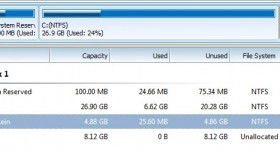







Nói chuyện tâm